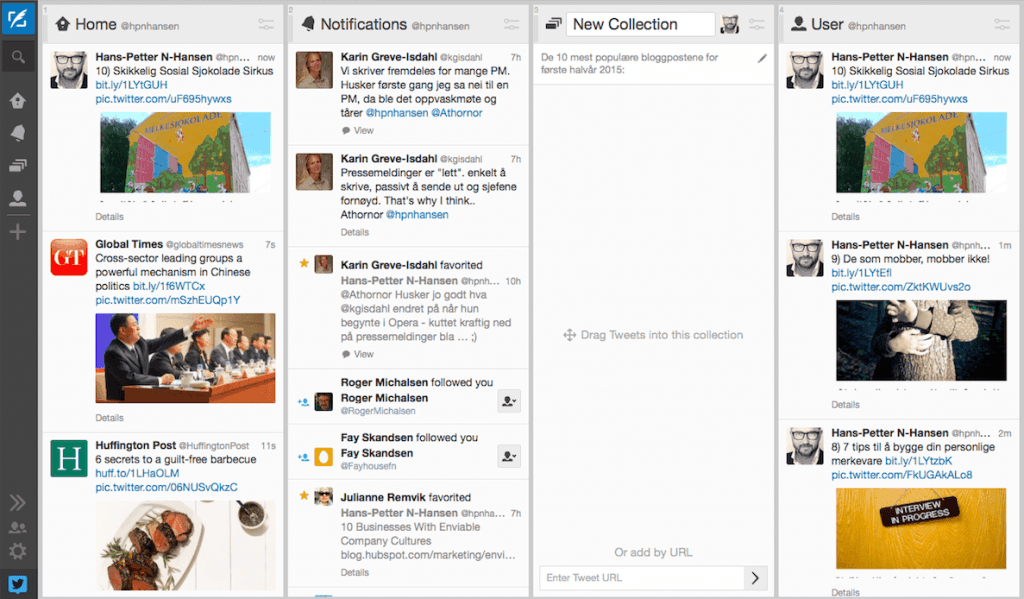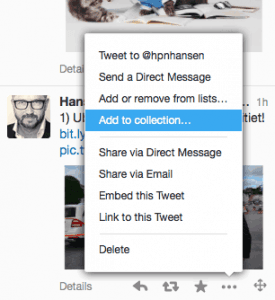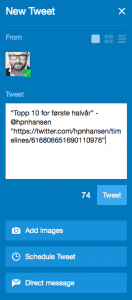Med TweetDeck kan du enkelt lage samlinger av Twitter-meldinger som sendes som en enkelt tweet. Slik går du frem for å lage din Twitter-samling.
Ofte kan det være aktuelt å samle flere tweets «under samme tak». Kanskje du har vært på en konferanse, deltatt på et seminar eller vært på en eller annen «happening» og har lyst til å samle de beste Twitter-meldinger – fra deg selv eller alle rundt deg – og dele det med dine følgere. Eller kanskje du har lyst til å dele de mest populære bloggpostene dine – slik som i mitt tilfelle, hvor jeg har laget en Topp 10-liste for første halvår av 2015.
Storify er det mange som kjenner til, men ikke så mange er kjent med Twitter sin egen løsning – Collections – som du setter opp via TweetDeck.
Steg-for-steg-guide for å lage din egen Twitter-samling:
Hvis du skal lage en Topp 10-liste, slik jeg gjorde, trenger du først å ha laget ferdig dine tweets. I mitt tilfelle brukte jeg først Google Analytics for å finne frem til de mest populære bloggpostene for første halvår av 2015, også postet jeg alle 10 på Twitter. 
Alle 10 fikk hvert sitt nummer, og jeg valgte å legge til et bilde fra hver bloggpost til den enkelte tweet. Siden 10 slike poster uten en kontekst på plass først kan virke litt merkelig, valgte jeg å poste de på et tidspunkt når de fleste av oss ikke er på Twitter – mellom midtnatt og frem til rundt 07:00. For å skedulere postene fra min egen blogg brukte jeg Buffer som en av mange muligheter.
Når du har dine tweets på plass, kan du gå i gang med å lage din egen Twitter-samling.
1. Logg deg på TweetDeck. Det gjør du enkelt ved å gå til TweetDeck hvor du logger deg på med brukernavn og passord fra Twitter.
2. Start ved å klikke på «+»-ikonet nederst til venstre i meny-feltet for å legge til en ny kolonne til dashboardet ditt på TweetDeck.
3. Velg «Collections» nederst til høyre.
4. Gi din Twitter-samling et navn og en beskrivelse.
5. Nå kan du begynne å hente/flytte over dine tweets til din nye Twitter-samling.
6. Flytt aktuelle tweets over til din Twitter-samling. I mitt tilfelle var det mine egne tweets jeg skulle bruke, derfor la jeg også til en ny kolonne på TweetDeck, til høyre for Twitter-samlingen, som da bestod av de 10 mest leste bloggpostene for første halvår av 2015. Her er det viktig å huske på at meldingene du drar over vil bli sortert i den rekkefølgen du drar de over, så den 10. mest populære først, og den mest populære sist. Når jeg er er ferdig ser det derfor slik ut:
Du kan alternativt også klikke på «•••»-ikonet under enhver tweet, og så legge til den enkelte melding til sin respektive Twitter-samling, for det kan jo være at du har laget flere samlinger – og at flere av disse samlingene oppdateres jevnlig.
7. Når du er ferdig, kan du dele din nye samling. I menyknappen til høyre for navnet på din nye samling, kan du nå velge flere forskjellige måter å dele/bruke Twitter-samlingen:
Du kan velge å legge hele samlingen til din egen blogg eller hjemmeside – slik jeg har gjort nederst i denne bloggposten, se Twitter-samlingen på Twitter (og dele den derifra) eller velge å dele den direkte fra TweetDeck.
Mine 10 mest populære bloggposter for første halvår 2015 (embedded)
Hver og en av disse 10 Twitter-meldingene i min Twitter-samling kan du nå favorittmarkere, retweete eller kommentere/svare på – rett fra bloggposten.
Så enkelt kan det altså gjøres, og resultatet blir jo også veldig bra. Lykke til med å lage dine egne Twitter-samlinger.